
如今网络视频APP和网站越来越多,尤其是发布自己制作的视频到各种社交平台上,已经变成了一种时尚了,也有些小伙伴是因为制作出精美而有趣的视频后走红的,那么我们平时在拍摄视频或者下载一些有趣的视频时,经常会遇到有些不需要的部分,比如:广告,黑边、画面等影响到视频整体观看效果的,这个时候我们都会对视频画面进行裁剪,剪掉那些我们不需要的画面,下面就让我来教大家视频怎么裁剪画面大小,有需要的小伙伴一起来看看吧!

方法一:借助“无痕去水印”去实现视频裁剪画面大小的操作。
这是一款主打着视频或者图片去水印的功能软件,其中它的“视频画面裁剪”功能支持MP4、AVI、FLV等多种视频格式,让你不用再担心会因某个格式不适合而无法对视频画面进行裁剪的操作。
具体操作步骤如下:
步骤一:打开软件,选择“视频画面裁剪”功能。
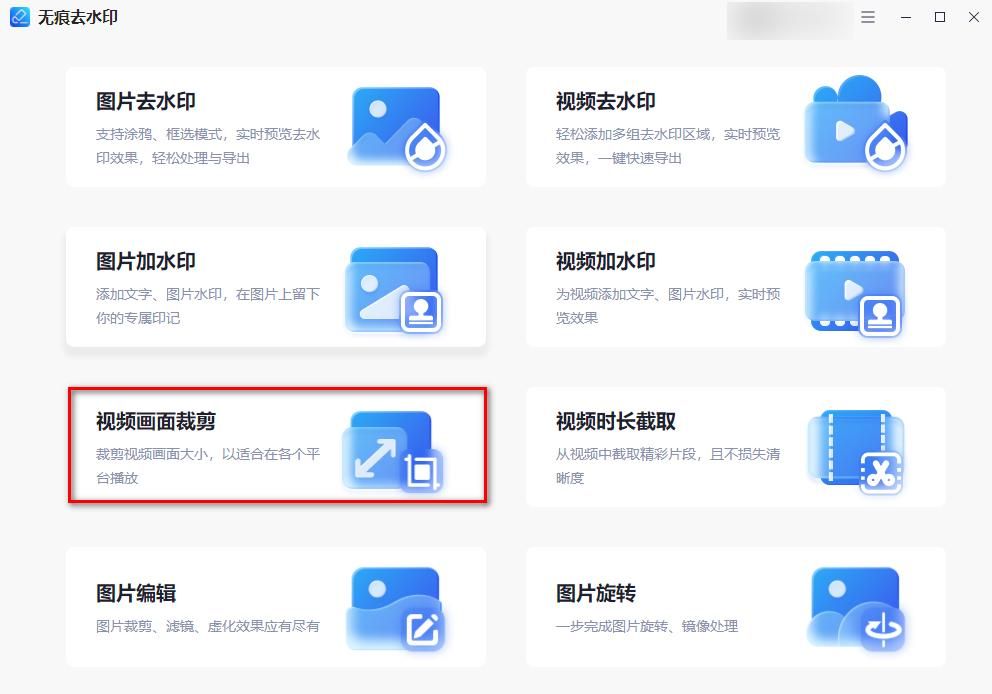
步骤二:添加视频。
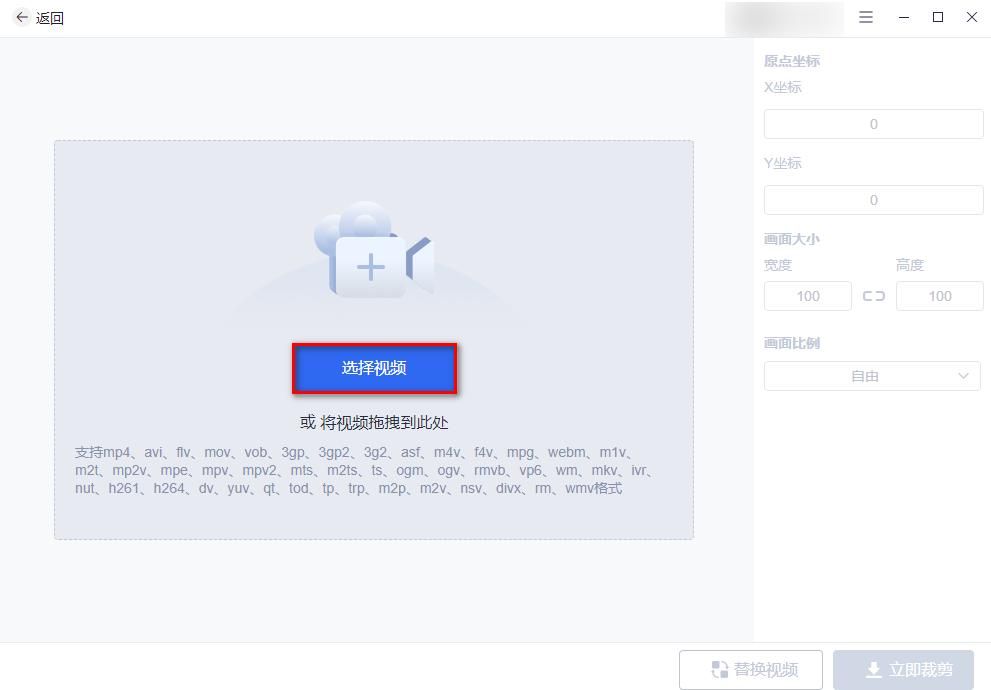
步骤三:根据需要对视频画面大小以及比例进行调整,调整完成后点击“立即裁剪”即可。

除此之外,该软件还有APP端的,功能同样也很丰富,有着一键成片、画中画、视频调色等等,能够满足大家对各种图片以及视频的编辑需求。
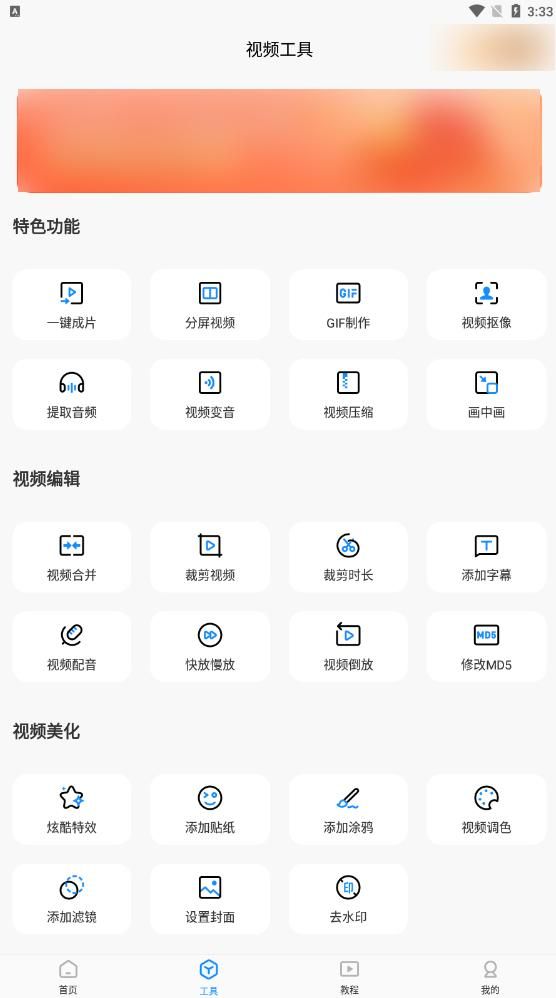
方法二:借助“视频”去实现视频裁剪画面大小的操作。
这个是电脑自带的视频功能软件,平时我们对它的视频编辑工具用得比较少,但是它也是一个很不错的视频剪辑工具,除了能查看和浏览视频外,它也可以让我们轻松实现对视频画面进行裁剪的操作。
具体操作步骤如下:
首先打开视频,点击右下方工具栏的第一个,然后选择“剪裁”,接着根据直接的需要进行剪裁,最后另存即可。
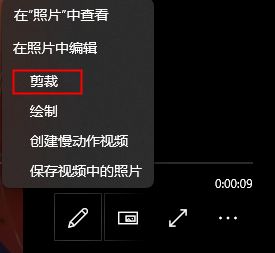
方法三:借助“图库”去实现视频裁剪画面大小的操作。
这是手机自带的一个图库软件,包含了视频和图片的编辑功能,而它的视频编辑工具可以对视频画面大小进行裁剪,下面以华为手机为例,让我们一起来看看吧!
具体操作步骤如下:
首先打开图库中的视频,点击下方的“编辑”,接着进入编辑页面,点击视频,然后点击“裁剪”,完成后点击“导出”即可。
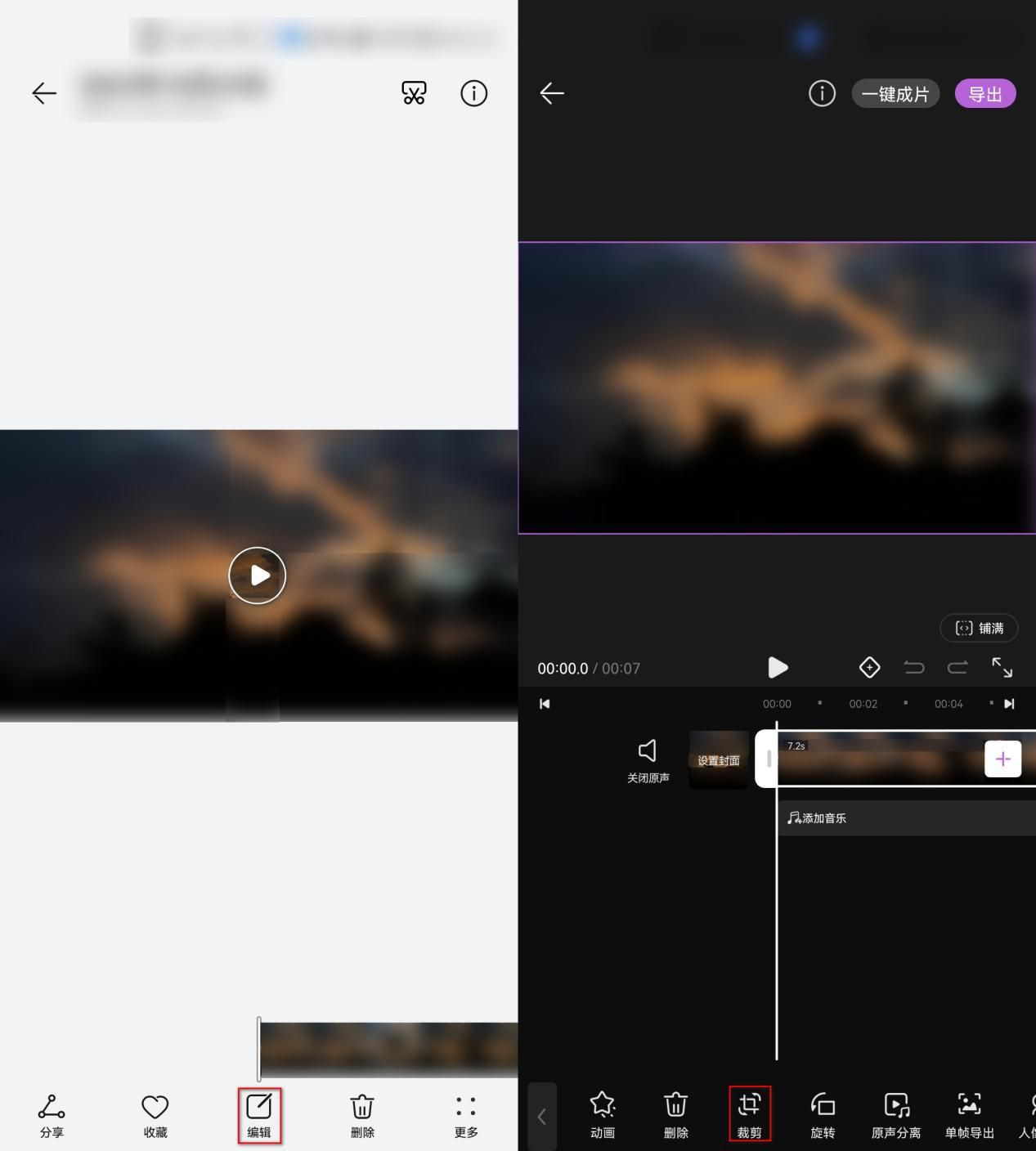
以上就是今天给大家分享的全部内容了,现在大家应该都知道视频怎么裁剪画面大小了吧!给大家介绍的这三个方法都比较简单,大家可以根据自己的需要动手试试看啦。






















 被折叠的 条评论
为什么被折叠?
被折叠的 条评论
为什么被折叠?








